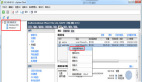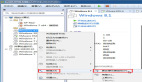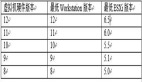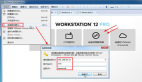vSphere實戰攻略2:虛擬機模板與克隆
"模板"是VMware為虛擬機提供的一項功能,可以讓用戶在其中一臺虛擬機的基礎上,很方便的"派生"或"克隆"出多臺虛擬機,這減輕了管理員的負擔。
1.1 創建模板虛擬機
在使用模板之前,需要安裝一臺"樣板"虛擬機,并且將該虛擬機轉化(或克隆)成"模板",以后再需要此類的虛擬機時,可以以此為模板,派生或克隆出多臺虛擬機。
在VMware ESX Server中,可以支持Windows Server 2003、Windows XP、Windows Server 2008、Windows Vista或Windows 7與Linux操作系統,可以為每個常用的操作系統創建一個模板,例如,用于Windows Server 2003的模板、用于Windows Server 2008的模板。在有些時候,還要為同一操作系統的不同版本創建模板,例如,Windows Server 2003 R2、Windows Server 2003企業版、Windows Server 2003的64位版本、Windows Server 2003的Web服務器版等。
在創建模板虛擬機時,要考慮所創建的虛擬機的用途,并考慮將來虛擬機的擴展性。例如,如果創建的模板虛擬機的C盤空間太小,在許多時候,可能不能滿足需要。
在下面的例子中,創建一個Windows Server 2003的虛擬機,該虛擬機具有1GB內存、30GB虛擬硬盤,主要步驟如下:
(1)使用vSphere Client登錄到vCenter Server,創建Windows Server 2003的虛擬機,設置虛擬機名稱為ws03r2x86-temp。
(2)設置虛擬硬盤大小為30GB,并且選中"按需分配和提交空間",如圖1所示。
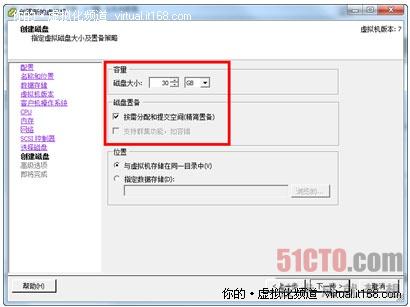
圖1 指定磁盤大小
(3)創建完成后,啟動虛擬機,并在虛擬機中安裝Windows Server 2003 R2企業版。在安裝的時候,將所有硬盤劃分為一個分區,并用NTFS文件系統格式化。
(4)然后根據提示,完成Windows Server 2003的安裝,之后安裝VMware Tools。***為當前的模板虛擬機安裝***的補丁,安裝完成后,關閉該虛擬機。
#p#
1.2 將虛擬機轉化為模板
下面,將以前文創建的Windows Server 2003 X86的企業版為例,介紹將虛擬機轉換為模板的方法。
(1)在vCenter Client中,定位到要轉換成模板的虛擬機,用鼠標右鍵單擊,從彈出的快捷菜單中選擇"轉換成模板",如圖2所示。
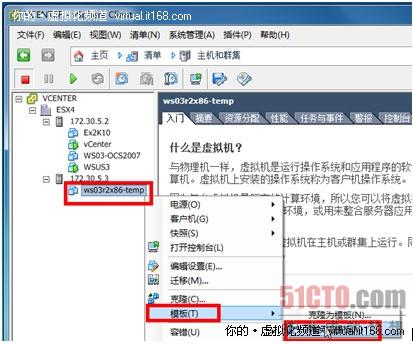
圖2 轉換成模板
【說明】如果選擇"轉換成模板",則將該虛擬機轉換成模板,該虛擬機只能作為模板使用;如果選擇"克隆為模板",則在此虛擬機的基礎上,克隆出與此虛擬機"完全一樣"的虛擬機為模板,原虛擬機仍然可以使用。
(2)將虛擬機轉換為模板后,在ESX Server主機下面,源虛擬機將會從清單移除。如果要使用轉換后的模板,可以定位到"虛擬機"選項卡中,如圖3所示。
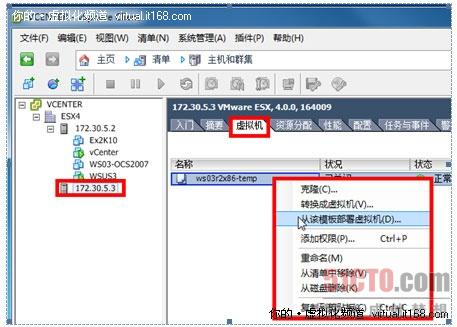
圖3 虛擬機模板
有了模板后,可以從該模板部署虛擬機,但如果這樣直接部署的話,部署后的虛擬機與模板會"一模一樣",包括SID,這在網絡中會出現問題。基于此,還需要進一步設置,才能使用該模板。
#p#
1.3 創建規范用于部署
對于Windows系列產品而言,可以使用Microsoft提供的sysprep程序,對Windows相差產品進行大規模部署后的定制。對于VirtualCenter而言,同樣也是使用sysprep程序,用于Windows Server 2003等產品的后期定制。下面通過對Windows Server 2003 X86(即32位版本)進行定制,介紹"定制規范"的使用。
(1)在vCenter Client中,單擊"主頁",然后在"管理"中單擊"自定義規范管理器",如圖4所示。
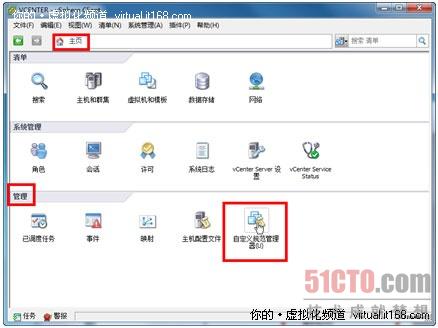
圖4 定制規范
(2)顯示"自定義規范管理器"對話框中,單擊"新建"按鈕,顯示"新建定制規范"對話框,在"目標虛擬機操作系統"下拉列表中選擇"Windows",在"名稱"文本框中鍵入"WS03-X86 No AD",在"描述"文本框中鍵入該定制規范的相關信息。
(3)在"計算機名稱"頁設置計算機名稱,推薦選擇"使用虛擬機名稱"或"在部署向導中提示用戶輸入名稱",如果"使用虛擬機名稱",則在使用該規范時,虛擬機的名稱將是虛擬機中操作系統的計算機名稱;如果"在部署向導中提示用戶輸入名稱",則在使用此規范向導時,會提示用戶指定計算機名稱。如圖5所示。
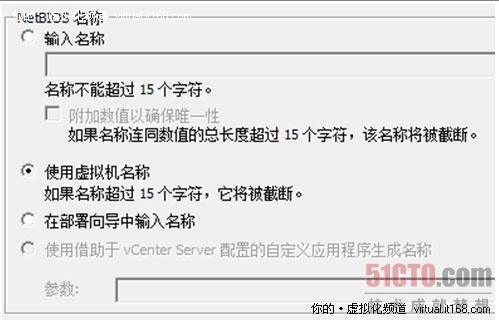
圖5 指定計算機名稱
(4)在"Windows許可證"對話框,鍵入Windows Server 2003 32位版本的序列號(需要與模板所用的虛擬機序列號一致,但不要求相同。注意OEM版本、零售版本或VL版本的序列號,不能混用,例如VL的序列號不能用于OEM版本模板)。并且在"服務器許可證模式"中選擇"每服務器"方式或"每客戶"方式,推薦為"每臺服務器",并且設置"***連接數"。
【注意】如果你定制的規范是用于Windows Server 2008、Windows 7,可以不用輸入產品序列號。如果企業中的Windows Server 2008、Windows 7是采用KMS服務器激活,也不需要輸入序號序列號。
(5)其他根據情況選擇,直到向導完成。
#p#
1.4 復制sysprep程序到vCenter Server計算機
在創建規范后,還需要將相應版本的sysprep復制到vCenter服務器的相應目錄中,定制后的規范才可以使用,這個目錄是"C:\Documents and Settings\All Users\Application Data\VMware\VMware VirtualCenter\sysprep"。在這個文件夾中,有2k(對應Windows 2000)、svr2003(對應Windows Server 2003的32位版本)、svr2003-64(對應Windows Server 2003的64位版本)、xp(對應Windows XP Professional SP2、SP3的32位版本)、xp-64(對應Windows XP Professional的64位版本)。如圖6所示。
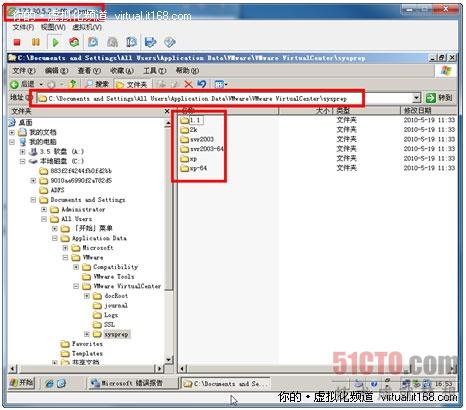
圖6 sysprep文件夾
【注意】是將sysprep文件復制到vCenter Server計算機,而不是復制到vSphere Client計算機。另外,Windows Server 2008、Windows 7等產品沒有sysprep,但在這些產品中,已經集成了部署工具,所以不需要(也沒有)拷貝這些程序。
#p#
1.5 從模板部署虛擬機
在創建好"定制規范"后,并且復制了相應的sysprep程序后,就可以從模板部署虛擬機了。
(1)在vSphere Client中,選擇VMware ESX Server主機,進入"虛擬機"選項卡,用鼠標右鍵單擊模板,從彈出的快捷菜單中選擇"從該模板部署虛擬機",如圖7所示。
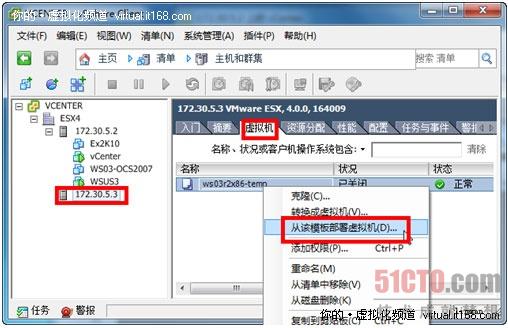
圖7 從該模板部署虛擬機
(2)在"名稱和位置"頁,設置部署后的虛擬機的名稱。
(3)在"主機/群集"頁,選擇要在那個主機或群集上運行此虛擬機。在有多個主機或群集時,可以選項任意一臺。
(4)在"數據存儲"頁,選擇保存虛擬機的數據存儲。
(5)在"選擇客戶機定制選項"頁,選擇"使用現有定制規范定制",并且在列表中選擇合適的規范。
(6)在"即將完成新建虛擬機"頁,單擊"完成"按鈕,如圖8所示。
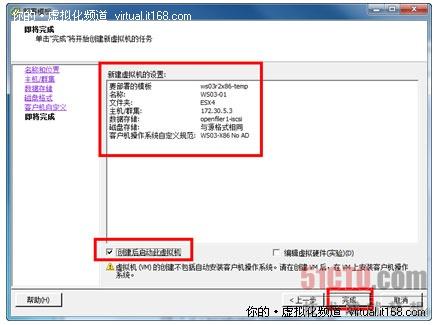
圖8 完成虛擬機的部署
(7)部署完成后,啟動克隆后的虛擬機,并打開"控制臺",如圖9所示。
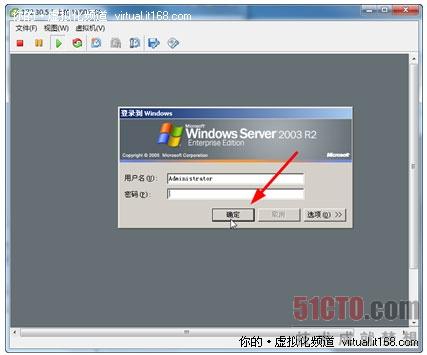
圖9 進入控制臺
當克隆的虛擬機***次運行時,可能會"停留"在登錄界面,單擊"確定"按鈕,Windows Server 2003可能會"閃"一下。當出現這個問題時,返回到vCenter Client,用鼠標右擊克隆后的虛擬機從彈出的快捷菜單中選擇"電源→重置"命令。當虛擬機被重置后,會進入sysprep程序,如圖10所示。
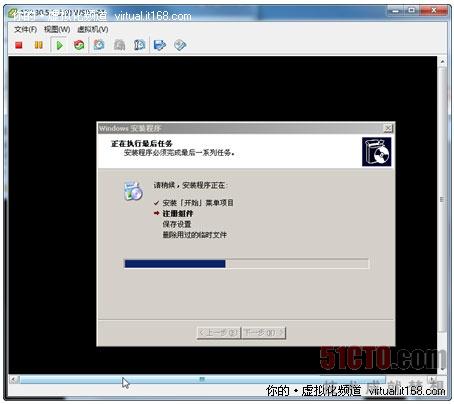
圖10 sysprep定制程序
下篇文章,著重介紹如何使用Vmotion進行虛擬機遷移,敬請關注。
【編輯推薦】
- 理由何在 微軟Hyper-V 憑什么擊敗VMware
- VMware管理員如何管理XenServer?
- 冷靜冷靜 切勿為VMware和微軟“一山不容二虎”買單
- 數據中心墓碑吞噬者——VMware vSphere
- 在VMware vSphere上運行XenDesktop考慮三方面
- 數據中心墓碑吞噬者——VMware vSphere
- VMware Q4收入大漲 vSphere占九成收入